如何在格式化後救援硬碟檔案?
如何在格式化後救援硬碟檔案?
格式化命令通常運行以準備在Fdisked硬碟驅動器之後使用的新的邏輯驅動器 - 支持安裝操作系統,應用程式和最終用戶檔案。在格式化磁片時,操作系統將擦除磁片上的所有資訊,測試磁片以確保所有扇區都可靠,標記壞扇區並創建內部地址表。您必須格式化磁片才能使用它。
如果您意外地格式化硬碟或包含有用檔案的磁片,請不要驚慌,您仍然可以救援丟失的檔案。Bitwar Data Recovery軟體可以幫助你。
如何從格式化硬碟救援檔案:
步驟1. 選擇分區或設備
當安裝檔案救援工具Bitwar Data Recovery時,啟動軟體。選擇要救援檔案的分區或設備,然後單擊“下一步”。
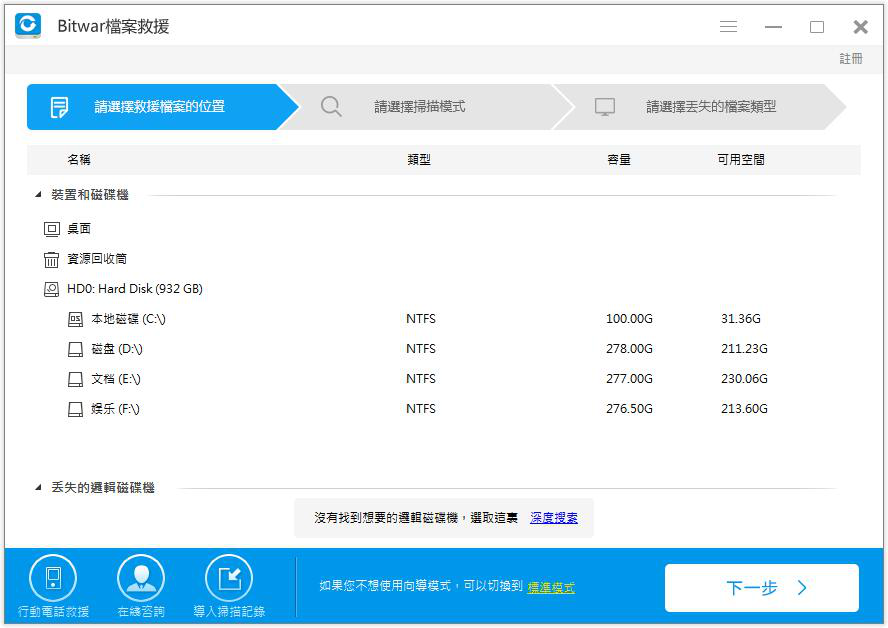
步驟2:選擇掃描模式
在分區或硬碟上執行快速格式後,可以使用“格式化救援”模式救援格式化檔案。選擇“格式化救援”並點擊“下一步”按鈕。
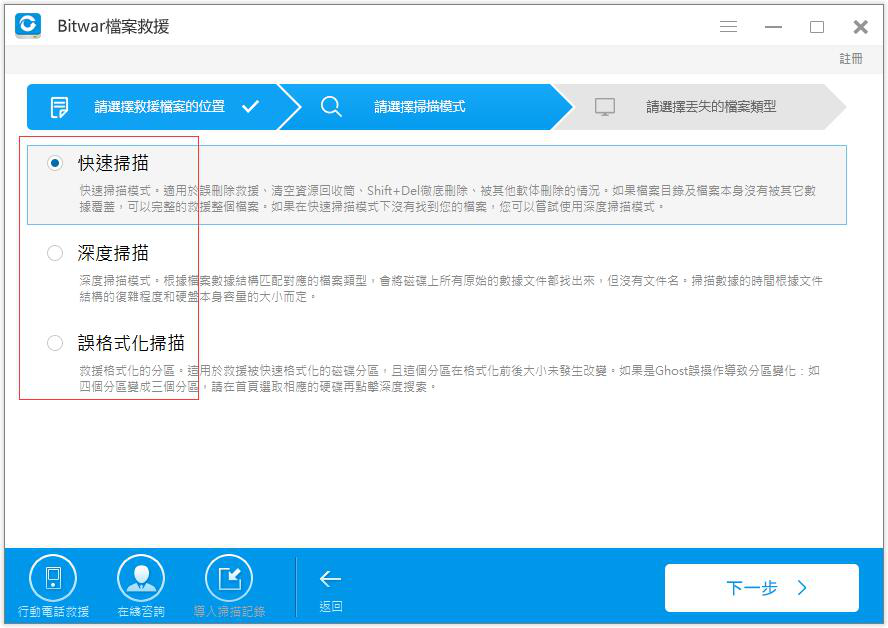
如果在格式化救援下找不到檔案,您可以嘗試在此頁面上進行深層掃描。深度掃描將搜索硬碟驅動器的每個扇區,以查找所有現有檔案。但掃描過程將花費比快速掃描更多的時間,並且在掃描結果中不會有原始檔案名。
選擇你想要的檔案類型,檔案復原軟體Bitwar Data Recovery可以救援所有類型的檔案。如果你想救援所有類型,選擇“Select All Types”並點擊“Next”開始掃描。
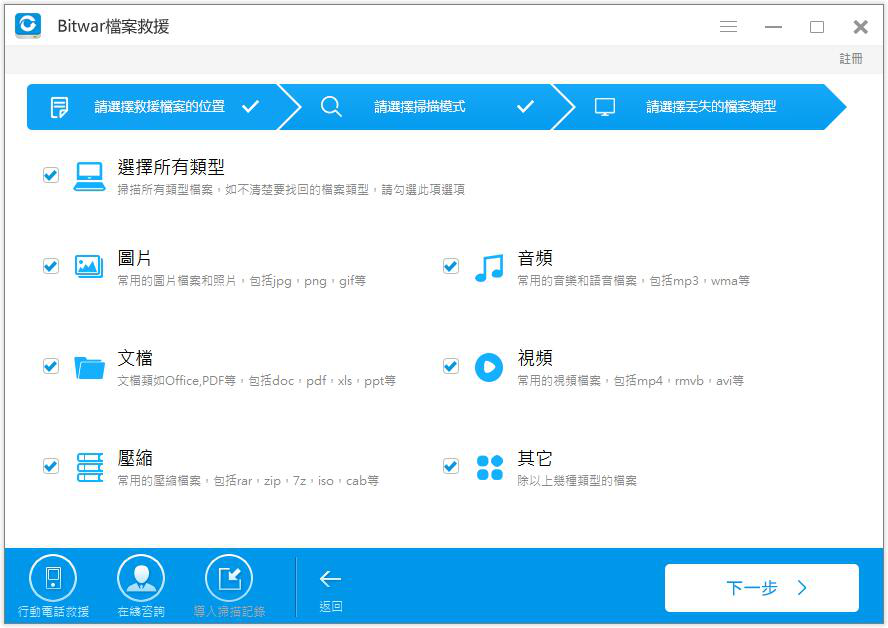
掃描時,您可以暫停並停止掃描過程以預覽掃描出的查找檔案。您還可以通過單擊導出掃描狀態導出掃描結果,並在需要時導入使用。
步驟3:掃描完成後,預覽所有列出的可救援檔案。您可以逐一預覽它們以進行選擇性救援。當你確定了你想要的檔案後,選擇它並點擊“救援”按鈕將它保存到另一個分區或外部設備。
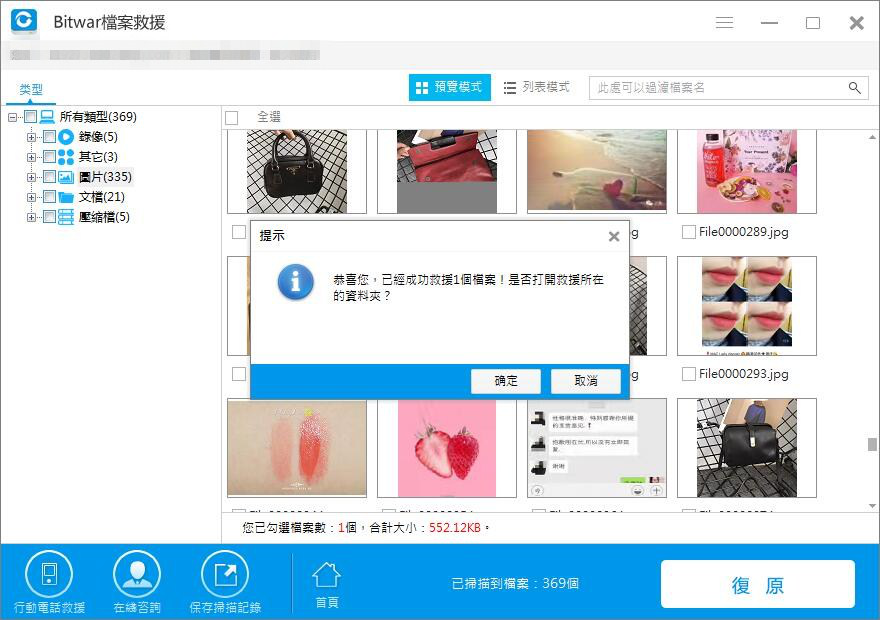
警告:將救援的檔案保存到另一個分區或驅動器,而不是格式化的檔案,因為這可能導致覆蓋檔案和永久檔案丟失!
通過上述操作,您可以在格式化後救援硬碟檔案。
雖然硬碟驅動器檔案丟失的原因大多是物理的,但有時它們也是由於人為錯誤造成的。當您的硬碟意外格式化後,最好在關閉所有不必要的程式後停止使用您的電腦。可以救援格式化的硬碟驅動器,因為只要不被新檔案覆蓋,所有擦除的檔案仍然存儲在硬碟驅動器上。



